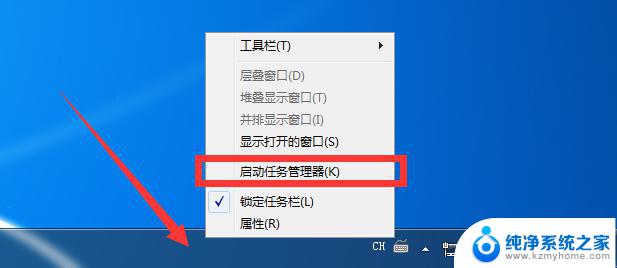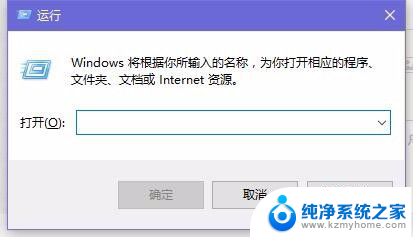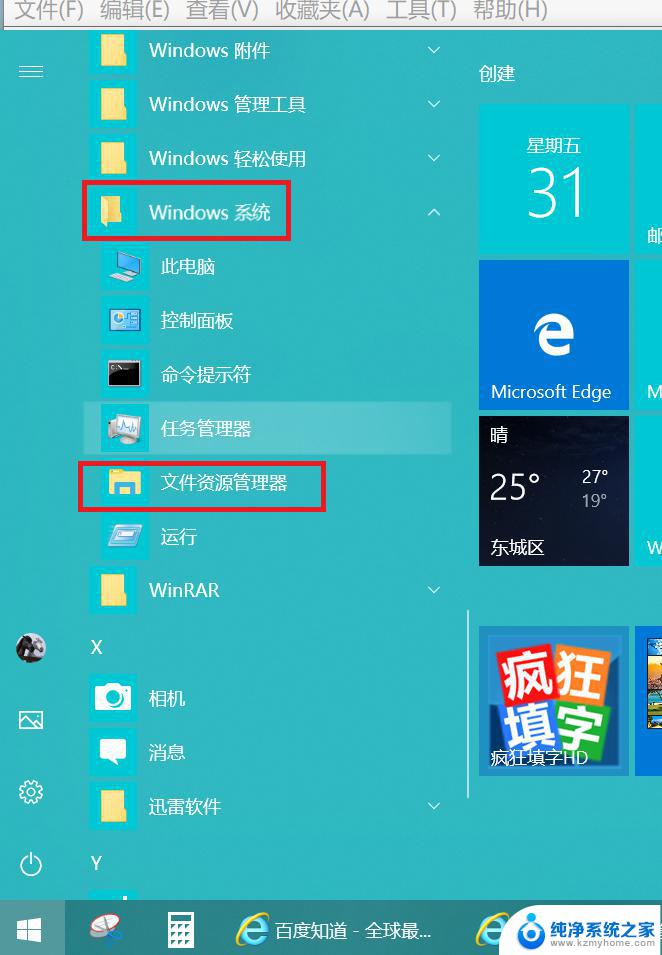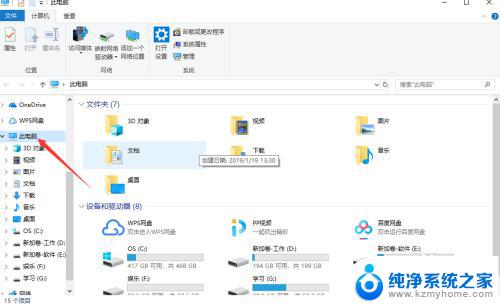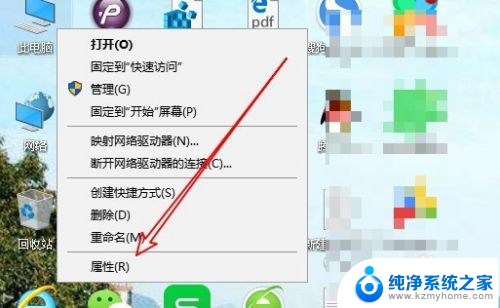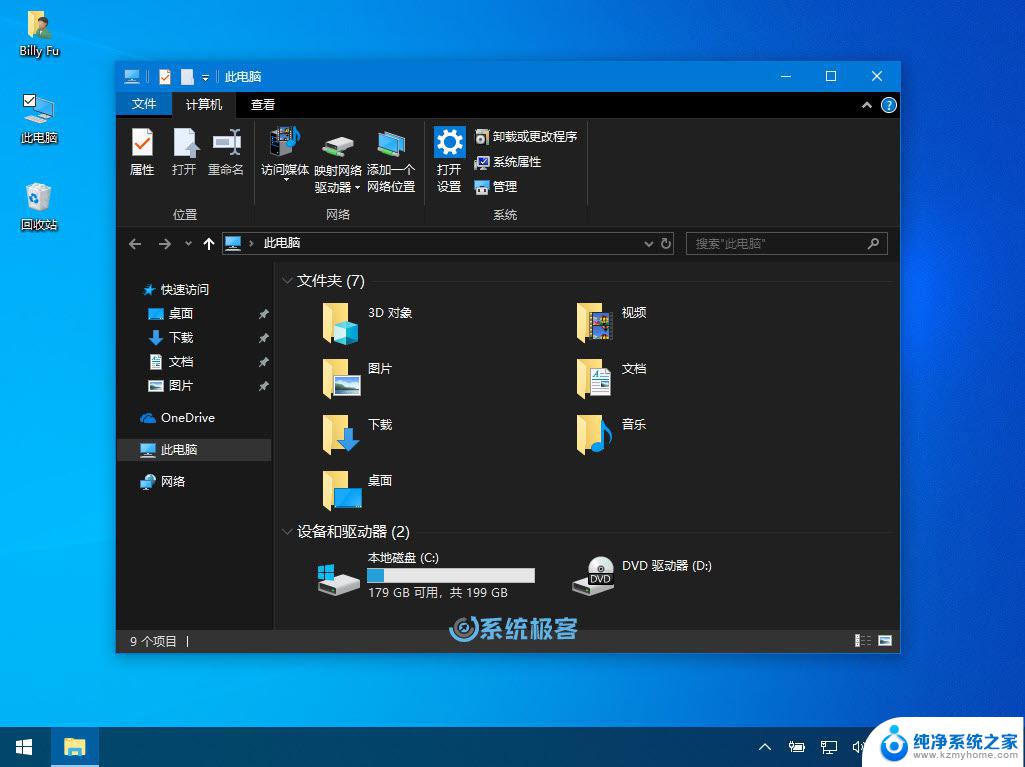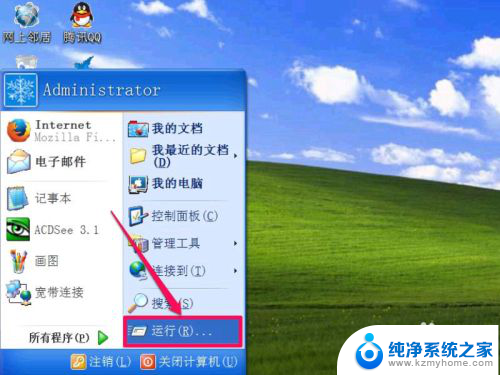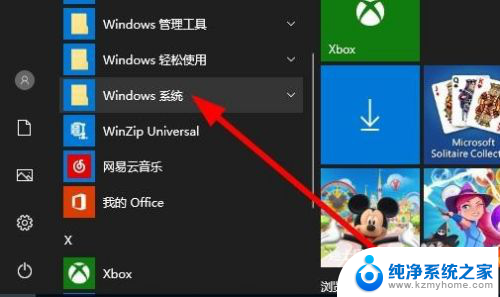window10怎么打开任务管理器 Windows 10任务管理器在哪里找
在使用Windows 10系统时,任务管理器是一个非常重要的工具,可以帮助我们查看系统的运行情况并管理正在运行的程序,但是很多用户可能不知道如何打开任务管理器,或者任务管理器在哪里找。实际上打开任务管理器非常简单,只需要按下Ctrl + Shift + Esc三个键就可以快速打开任务管理器。也可以通过右键点击任务栏中的空白位置,选择任务管理器来打开。无论是通过快捷键还是右键点击,都可以方便快捷地打开任务管理器,帮助我们更好地管理系统运行情况。

方法一:右击任务栏
在window10怎么打开任务管理器 10桌面右下角的任务栏空区域右键鼠标,在弹出的右键菜单中。点击打开“任务管理器”就可以了,
方法二:命令法
1、先打开window10怎么打开任务管理器 10运行命令框,可以直接使用 Win + R 组合快捷键打开;
2、在运行命令操作中,在打开后面键入命名:taskmgr 然后点击底部的“确定”就可以打开任务管理器了。
方法三:使用组合快捷键
其实很多朋友都还喜欢了使用XP/window10怎么打开任务管理器 7系统中一直沿用的组合快捷键打开任务栏,具体操作是:
同时按住键盘上的 Ctrl + Alt + Delete 三个键,在弹出的操作界面中,点击进入“任务管理器”,
除了上面的方法,大家还可以在window10怎么打开任务管理器 10任务栏的搜索中,搜索“任务管理器”之后也可以找到,并点击打开。
以上是给大家介绍的window10怎么打开任务管理器 10任务管理器在哪 怎么打开,希望对您有所帮助!
以上就是如何打开Windows 10任务管理器的全部内容,如果您有需要,可以根据这些步骤进行操作,希望对大家有所帮助。